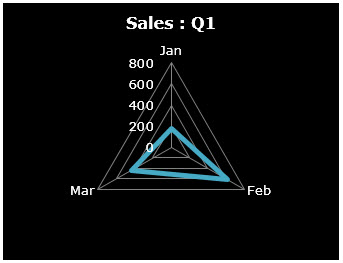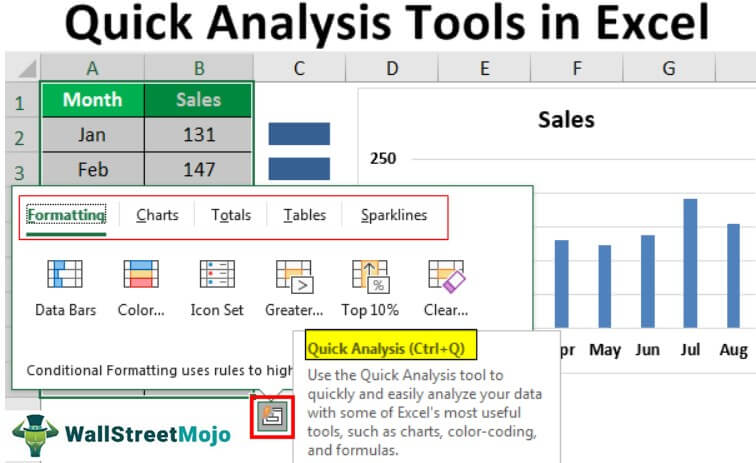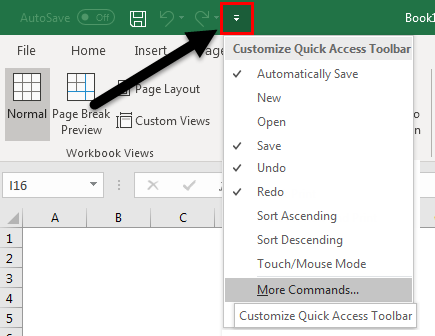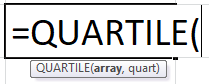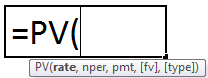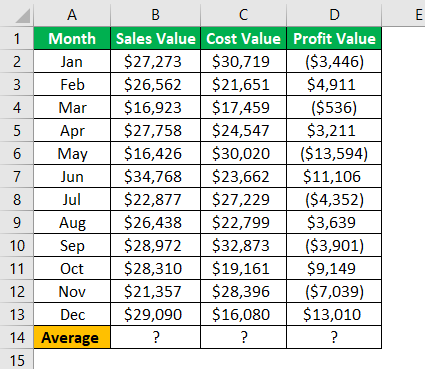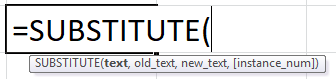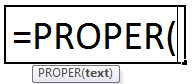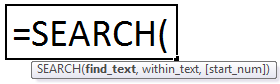
Fungsi PENCARIAN Excel
Fungsi SEARCH di Excel dikategorikan dalam fungsi teks atau string, tetapi keluaran yang dikembalikan oleh fungsi ini adalah bilangan bulat. Fungsi SEARCH memberi kita posisi substring dalam string yang diberikan ketika kita memberikan parameter posisi untuk mencari. Jadi, rumus ini membutuhkan tiga argumen: substring, string itu sendiri, dan posisi untuk memulai pencarian.
Misalnya, kita ingin mencari substring “Terima kasih” dalam teks atau string yang disediakan “Terima kasih”. Di sini, kita perlu menemukan kata “Terima kasih” menggunakan fungsi SEARCH, yang akan mengembalikan lokasi kata “Terima kasih”.
=SEARCH(“Terima kasih,” B8). Keluaran akan menjadi 1.
Fungsi SEARCH adalah fungsi teks yang digunakan untuk mencari lokasi substring dalam sebuah string/teks.
Fungsi SEARCH dapat digunakan sebagai fungsi lembar kerja. Ini tidak peka huruf besar-kecil.
SEARCH Rumus di Excel
Di bawah ini adalah rumus SEARCH di Excel.
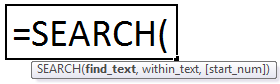
Penjelasan
Fungsi SEARCH Excel memiliki tiga parameter dua (find_text, within_text) adalah parameter wajib dan satu (start_num) adalah opsional.
Parameter Wajib:
- find_text: find_text mengacu pada substring/karakter yang ingin Anda cari di dalam string atau teks yang ingin Anda temukan.
- dalam_teks: . Di mana substring Anda berada atau di mana Anda melakukan find_text.
Parameter Opsional:
- [start_num]:: dari mana Anda ingin memulai SEARCH dalam teks di excelSEARCH Within The Text Di ExcelExcel menyediakan fungsionalitas yang membantu Anda mencari teks dalam file. Anda dapat menggunakan fungsi Temukan dan Cari untuk mencari nilai sel teks tertentu dan sampai pada hasilnya. Baca lebih lanjut. Jika dihilangkan, SEARCH menganggapnya sebagai pencarian 1 dan bintang dari karakter pertama.
Bagaimana Cara Menggunakan Fungsi Pencarian di excel? (dengan Contoh)
Fungsi SEARCH sangat sederhana dan mudah digunakan. Mari kita pahami cara kerja fungsi SEARCH dalam beberapa contoh.
Contoh 1
Mari kita cari substring “Baik” di teks atau string yang diberikan. Di sini, kami telah menemukan kata “Baik” menggunakan fungsi SEARCH, yang akan mengembalikan lokasi kata “Baik” di “Selamat pagi”.
=SEARCH(“Bagus,” B6) dan hasilnya adalah 1.
Misalkan dua kecocokan ditemukan untuk “Bagus”, maka SEARCH di Excel akan memberi Anda nilai kecocokan pertama. Namun, jika Anda menginginkan lokasi bagus lainnya, maka Anda menggunakan =SEARCH(“Good,” B7, 2) [start_num] sebagai 2 maka itu akan memberi Anda tempat dari nilai kecocokan kedua, dan hasilnya adalah 6.
Contoh #2
Dalam contoh ini, kita akan memfilter nama depan dan belakang dari nama lengkap menggunakan SEARCH di excel. Menggunakan fungsi SEARCH In ExcelSearch memberikan posisi substring dalam string yang diberikan saat kita memberikan parameter posisi yang akan dicari. Akibatnya, rumus ini membutuhkan tiga argumen. Yang pertama adalah substring, yang kedua adalah string itu sendiri, dan yang terakhir adalah posisi untuk memulai pencarian.baca lebih lanjut.
Untuk nama depan=LEFT(B12,SEARCH(‘ ‘,B12)-1)

Untuk nama belakang=KANAN(B12,LEN(B12)-SEARCH(‘ ‘,B12))
Contoh #3
Misalkan ada satu set ID. Pertama, Anda harus menemukan _ lokasi di dalam ID, lalu gunakan PENCARIAN Excel untuk menemukan lokasi “_” di dalam ID.
=SEA RCH(‘_,’ B27), dan hasilnya adalah 6.
Contoh #4
Mari kita pahami cara kerja SEARCH di excel dengan karakter wildcardExcel Dengan Karakter WildcardDi Excel, wildcard adalah tiga karakter khusus asterisk, tanda tanya, dan tilde. Asterisk menunjukkan banyak karakter, tanda tanya menunjukkan satu karakter, dan tilde menunjukkan identifikasi karakter kartu liar.baca lebih lanjut.

Pertimbangkan tabel dan cari 0 berikutnya dalam teks A1-001-ID.
Dan posisi awal akan menjadi 1, lalu keluaran =SEARCH(“?” &I8, J8, K8) akan menjadi 3 karena “?” mengabaikan satu karakter sebelum 0, dan hasilnya adalah 3.
Untuk baris kedua dalam tabel tertentu, hasil penelusuran untuk A di dalam B1-001-AY.
Ini akan menjadi 8, tetapi jika kita menggunakan “*” dalam pencarian, itu akan memberi Anda 1 sebagai output lokasi karena akan mengabaikan semua karakter sebelum “A,” dan output akan menjadi 1 untuk itu =SEARCH(“*” &I9, J9).
Demikian pula, untuk ‘J’ 8 =SEARCH(I10,J10,K10) dan 7 untuk =SEARCH(‘?’&I10,J10,K10).
Demikian pula, untuk baris keempat, hasilnya adalah 8 untuk =SEARCH(I11,J11,K11) dan 1 untuk =SEARCH(“*” &I11,J11,K11)
Hal-hal untuk diingat
- Ini tidak peka huruf besar-kecil.
- Ini menganggap tanuj dan TANUJ sebagai nilai yang sama, artinya tidak membedakan antara huruf kecil dan huruf besar.
- Itu juga diperbolehkan karakter wildcard, yaitu, “?”, “*,” dan “~” tilde.
- “?” digunakan untuk menemukan satu karakter.
- “*” digunakan untuk urutan pertandingan.
- Jika kita ingin mencari “*” atau “? “, kita perlu memasukkan “~” sebelum karakter.
- Ini mengembalikan #VALUE! Kesalahan jika tidak ada string yang cocok ditemukan di dalam teks.
Misalkan dalam contoh di bawah ini. Kami sedang mencari substring “a” di dalam kolom ” Nama” . Jika ditemukan, itu akan mengembalikan lokasi dalam nama lain. Selain itu, ini akan memberikan #VALUE error#VALUE Error#VALUE! Kesalahan di Excel menyatakan bahwa sel referensi yang telah dimasukkan pengguna dengan rumus yang salah atau menggunakan tipe data yang salah (kebanyakan data numerik). Terkadang sulit untuk mengidentifikasi jenis kesalahan di balik kesalahan ini. Baca lebih lanjut, seperti yang ditunjukkan di bawah ini.

Fungsi Pencarian di Video Excel
Artikel yang Direkomendasikan
Artikel ini adalah panduan untuk Fungsi SEARCH di Excel. Di sini, kami membahas rumus SEARCH dan cara menggunakan fungsi SEARCH, beserta contoh Excel dan template Excel yang dapat diunduh. Anda juga dapat melihat fungsi-fungsi berguna ini di Excel: –
- Kotak Pencarian di ExcelKotak Pencarian Di ExcelKotak pencarian di Excel menemukan data yang diperlukan dengan mengetiknya, lalu memfilter data dan hanya menampilkan info sebanyak itu. Saat bekerja dengan lembar data besar, alat sederhana ini dapat menghemat banyak waktu.baca lebih lanjut
- Fungsi Substring ExcelFungsi Substring ExcelFungsi substring di Excel adalah fungsi terintegrasi bawaan yang dikategorikan di bawah fungsi TEXT dan digunakan untuk mengekstrak string dari kombinasi string.baca lebih lanjut
- Filter di Excel
- Fungsi Sejati di Excel